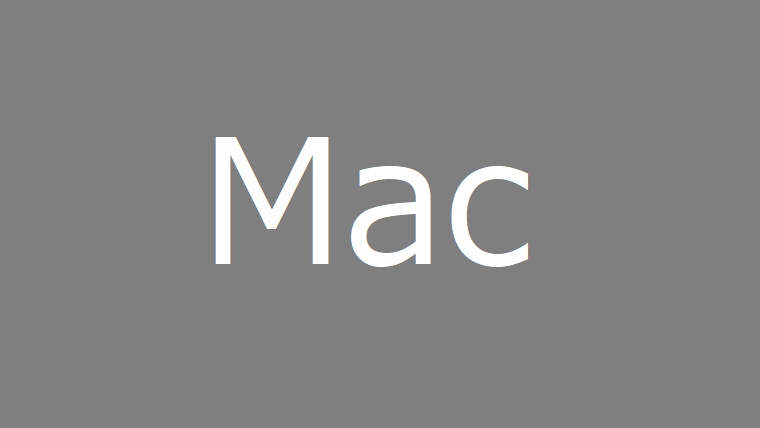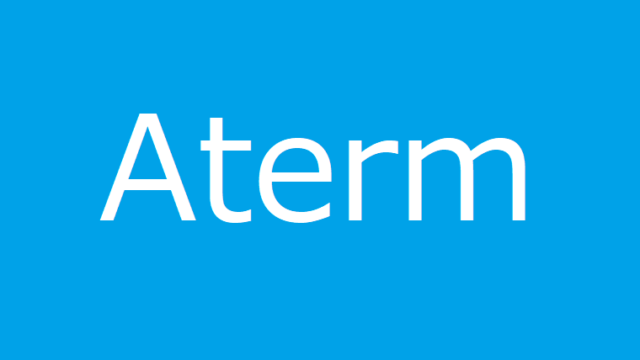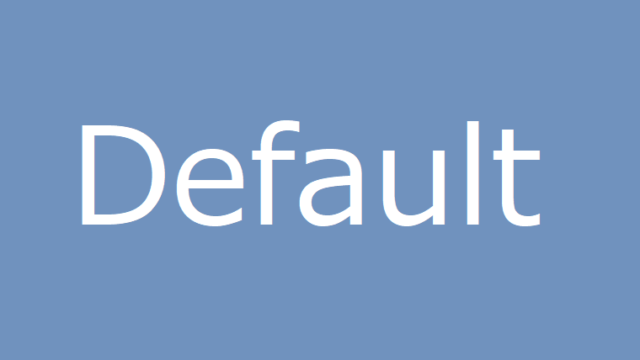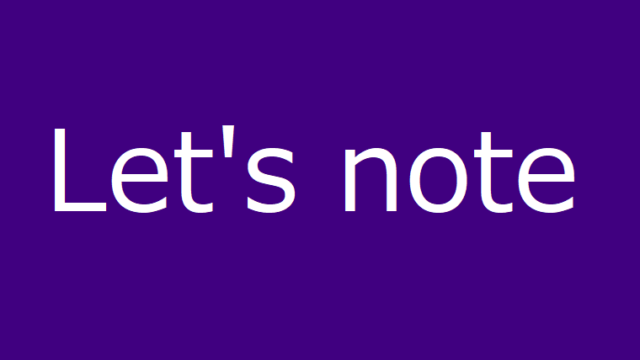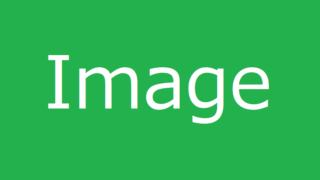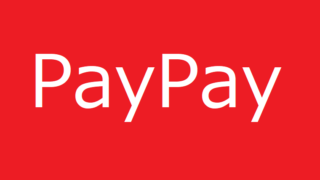結論から
option + command + R で、OS再インストールをしたら解決しました!
エラーメッセージ
復旧サーバ上のインストーラ情報が壊れています
経緯
職場で返却されたMacを初期化していたときに出た症状です。
- 元々はOSは mac Sierra ではなかった。元のOSちゃんと確認してなかったけど、たぶん、macOS Catalina。
- まずはディスクの消去を実施。Intel 搭載モデルの Mac を消去する方法 – Apple サポート
- ディスクの消去は無事完了したようだが、電源を入れるとビックリマーク(疑問符)がでてきた。
- Mac の起動時に疑問符が表示される場合 – Apple サポート を見て、電源を入れたあとに「command + R」キーを長押し
- しばらくしたら「復旧サーバ上のインストーラ情報が壊れています」というメッセージが表示された。mac Sierra をインストールしようとした模様。
解決方法
電源を切り、再び電源ボタンを押した直後、何かロゴが出るまで、「command + R」ではなく「option + command + R」キーを長押ししました。そうしたら macOS Catalina のインストール画面になり、先ほどのエラーメッセージは表示されませんでした。
Intel 搭載の Mac では、「option + command + R」キーを起動時に使い、お使いの Mac と互換性があるうちでいちばん新しい macOS にアップグレードできます。
とあるので、何かしらの原因で mac Sierra がインストールされようとしてうまくいっておらず、互換性のあるいちばん新しいmacOSとのことで Catalina がインストールされてうまくいったんだろうなと推測しています。
補足
私がやったときは、macOS Catalina のインストール画面になったものの、進んでいくとインストールするディスクが選択できない状態になっていました。
そこで、Intel 搭載モデルの Mac を消去する方法 – Apple サポート で再びディスクの消去を実施し、改めて電源ボタンを押したあとに「option + command + R」を実施したところ、今度は最後までうまくいって無事インストールできました。
※ここで書いた方法は、私自身が2020年12月に実施して解決した方法になります。同様な症状が出たときにすべてこの方法でうまくいくわけではないかと思いますのでご了承ください。